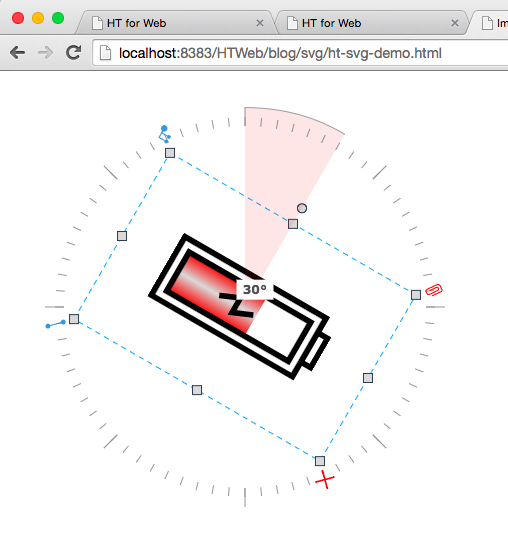SVG与Canvas是HTML5上绘制图形应用的两种完全不同模式的技术,两种绘制图形方式各有优缺点,但两者并非水火不容,尤其是SVG内容可直接绘制在Canvas上的功能,使得两者可以完美的融合在一起,让Canvas可享用到现有丰富的SVG素材,并不失SVG矢量无级缩放的特点。
《基于HTML5的Drag and Drop生成图片Base64信息》这篇虽然展示的是拖拽普通栅格图片的效果,但你也可以直接拖拽SVG格式的图片进行显示,只不过普通图片的格式数据为data:image/png类型,而SVG格式的数据类型为data:image/svg+xml的类型,下图为该拓扑图拖拽入SVG格式图片的运行效果:
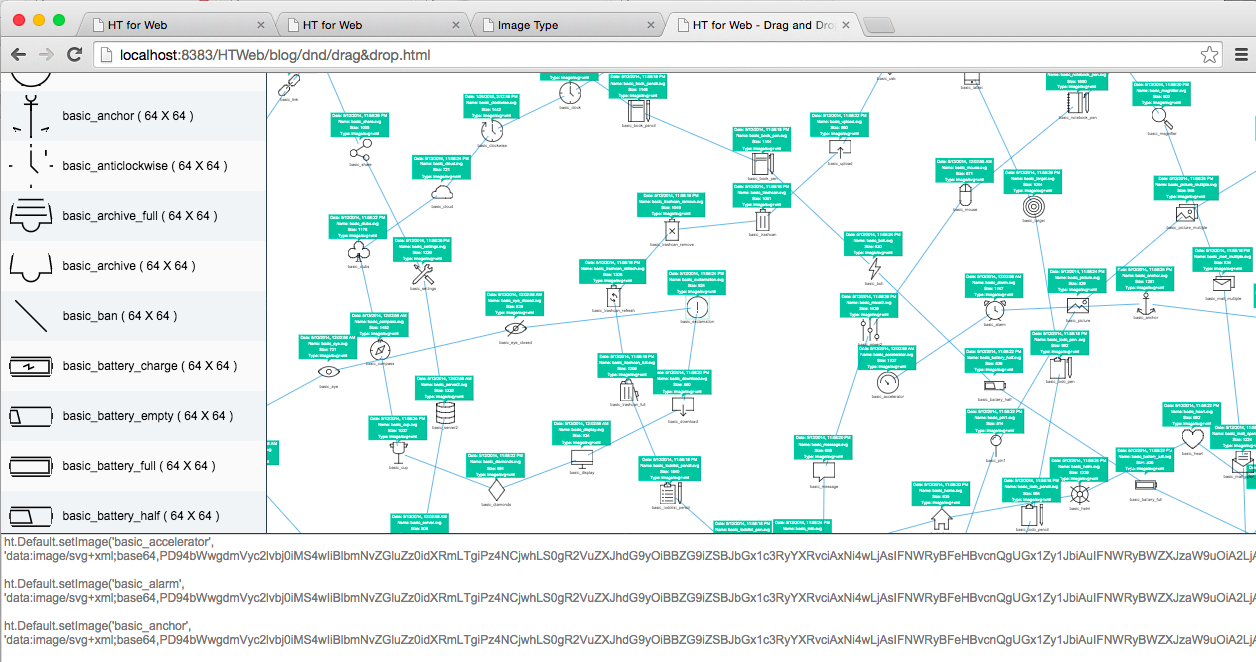
以下一段小例子,展示了加载一个SVG图片后,分为七个基本进行缩放绘制的效果,可看出Canvas绘制SVG可保持其矢量不失真的特性
-
function draw(){
-
var img = new Image();
-
img.src = 'chart.svg';
-
document.body.appendChild(img);
-
img.onload = function(){
-
var canvas = document.getElementById('canvas');
-
var g = canvas.getContext('2d');
-
var width = img.clientWidth * 1.5;
-
var height = img.clientHeight * 1.5;
-
var x = 2;
-
var y = 2;
-
for(var i=0; i<7; i++){
-
g.drawImage(img, x, y, width, height);
-
x += width + 2;
-
width /= 2;
-
height /= 2;
-
}
-
};
-
}
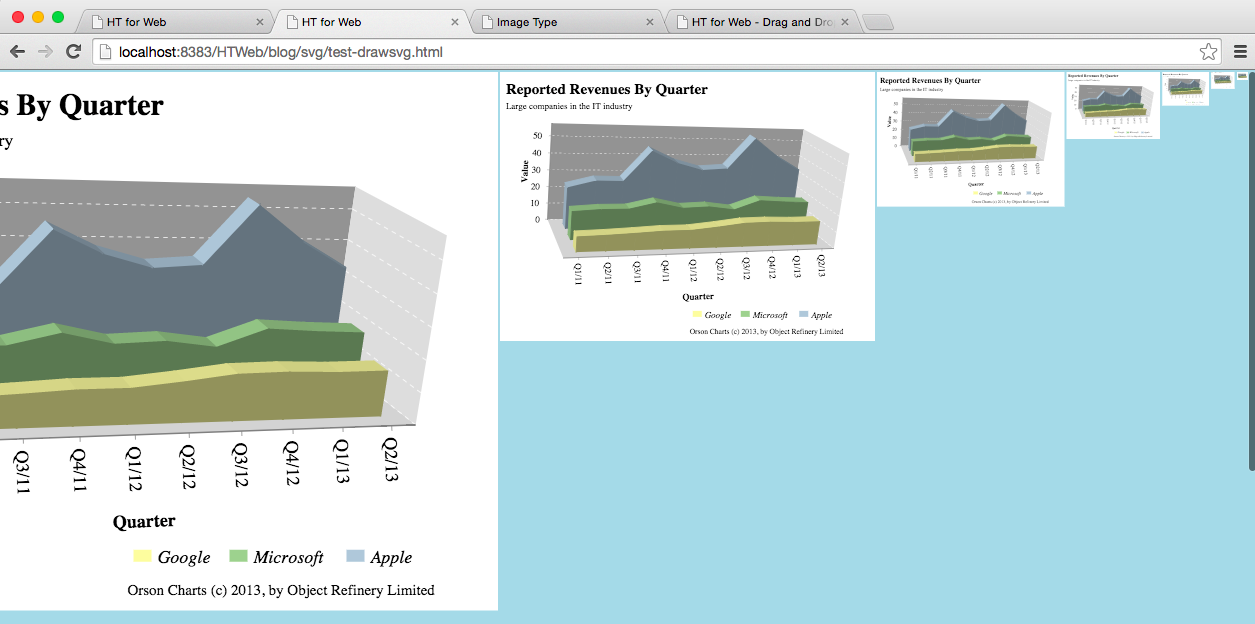
提到Canvas和SVG的融合,我们将采用的矢量功能展示一个手机电池充电进度的实例,整个手机电池的静态部分我们通过加载一个简单的SVG素材实现,而充电动态变化的部分,我们采用一个渐进色的矩形元素来描述,该矩形的长度通过矢量数据动态绑定功能,根据充电进度的百分比换算成长度信息,最后通过定时器模拟数据变化达到动态充电的效果:
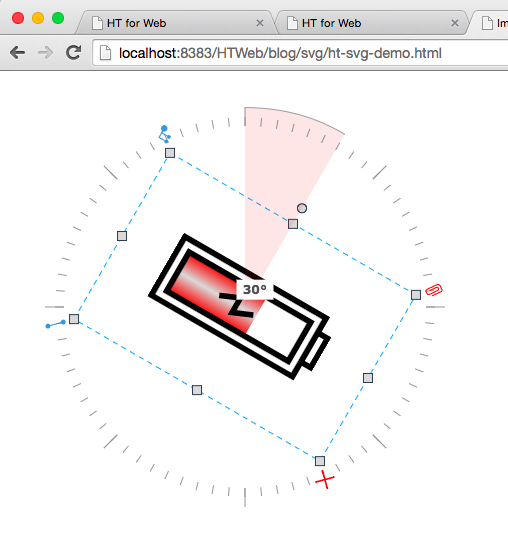
-
ht.Default.setImage('battery', {
-
width: 64,
-
height: 64,
-
comps: [
-
{
-
type: 'rect',
-
rect: {
-
func: function(data){
-
return [5, 25, 50*data.a('percent'), 16]
-
}
-
},
-
background: 'red',
-
gradient: 'spread.vertical'
-
},
-
{
-
type: 'image',
-
name: 'battery.svg',
-
relative: true,
-
rect: [0, 0, 1, 1]
-
}
-
]
-
});
-
-
var node = new ht.Node();
-
node.setPosition(80, 150);
-
node.setImage('battery');
-
node.s('image.stretch', 'uniform');
-
node.a('percent', 0);
-
dataModel.add(node);
-
-
graphView.setEditable(true);
-
-
setInterval(function(){
-
percent = node.a('percent') + 0.02;
-
if(percent > 1){
-
percent = 0;
-
}
-
node.a('percent', percent);
-
}, 16);
SVG绘制到Canvas还有一种特殊的应用场景,就是将HTML元素通过SVG的foreignObject特性描述在SVG中,然后Canvas绘制SVG时,即可把foreignObject描述的HTML内容绘制到Canvas上,可参见https://developer.mozilla.org/en-US/docs/Web/API/Canvas_API/Drawing_DOM_objects_into_a_canvas 的实例,其中采用了Blob的方式设置img的src作为URL是比较怪异的技术点,但从上文提到其实我们可以将整个SVG内容转换成data:image/svg+xml;的base64内容即可作为src的url传入,因此我对该例子做了改造,采用btoa(data)把svg内容转换成base64的方式设置img.src,这样方式更容易理解,例子代码和效果如下:
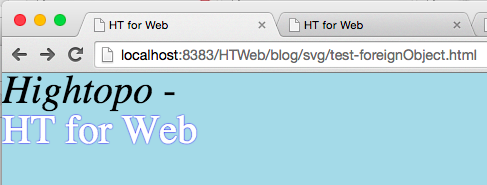
-
function draw(){
-
var canvas = document.getElementById('canvas');
-
var ctx = canvas.getContext('2d');
-
var data = 。。。;
-
var img = new Image();
-
img.onload = function () {
-
ctx.drawImage(img, 0, 0);
-
};
-
img.src = 'data:image/svg+xml;base64,' + btoa(data);
-
}
阅读(1146) | 评论(0) | 转发(0) |